Kann ich iPogo für Harry Potter Wizards Unite verwenden?
Harry Potter Wizards Unite ist ein großartiges AR-Spiel, das auf Geolocation-Daten basiert. Erfahren Sie, wie Sie iPogo nutzen können, um Figuren im Spiel und auch andere Spieler zu finden und mit ihnen zu interagieren.

Oct 16, 2025 • Archiviert an: Alle Lösungen für iOS und Android • Bewährte Lösungen
Harry Potter Wizards Unite ist ein weiteres Spiel von Niantic, den Entwicklern des beliebten Pokß;mon Go. Die Tatsache, dass die beiden Spiele von derselben Firma entwickelt werden, bedeutet, dass viele der Funktionen viele Ähnlichkeiten aufweisen werden. In Pokß;mon sind Sie auf der Suche nach Pokß;mon-Figuren und -Items. In Harry Potter Wizards Unite sind Sie auf der Suche nach Fundstücken.
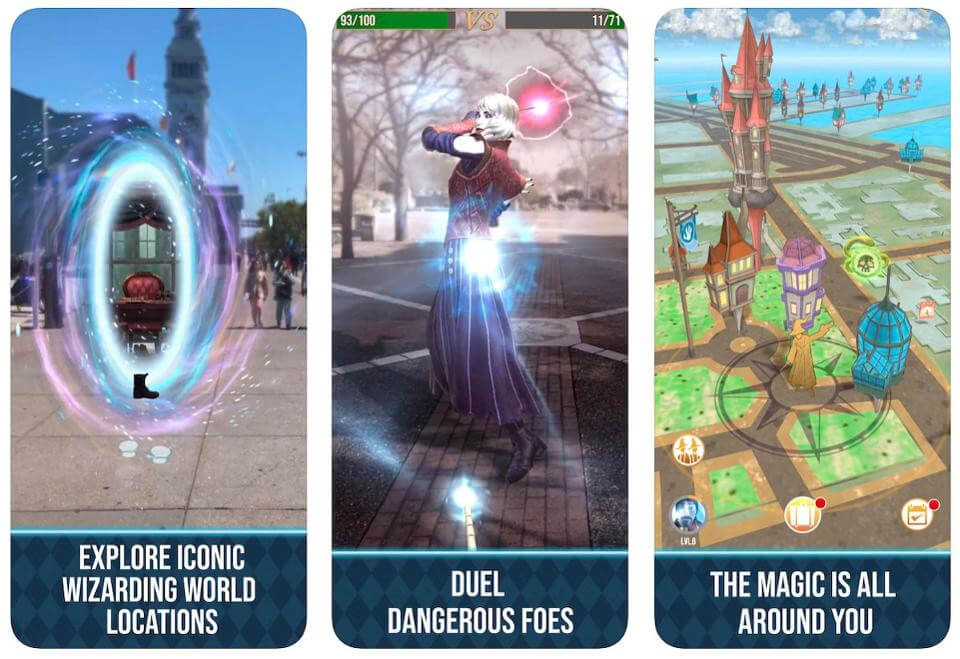
Dies sind magische Gegenstände, die in Kämpfen eingesetzt werden können. In dem Spiel kämpfen Sie gegen verschiedene böse Wesen, sammeln nützliche Wesen und arbeiten mit anderen Spielern zusammen, um mächtige Kreaturen zu besiegen. Die Gyms und Stops in Pokß;mon Go wurden in diesem neuen Spiel durch Gasthäuser, Gewächshäuser und Festungen ersetzt.
Erfahren Sie, wie Sie iPogo verwenden können, um Harry Potter Wizards Unite zu täuschen.
Teil 1: Was Sie über iPogo wissen sollten
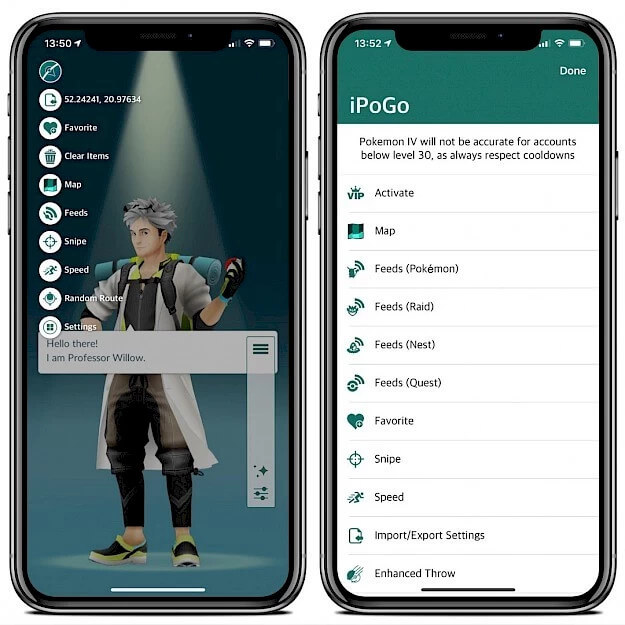
Niantic, der Entwickler von Pokß;mon Go und Harry Potter Wizards Unite, hat versucht, seine Mitglieder von der Verwendung von Spoofing-Apps beim Spielen dieser Spiele abzuhalten. Die Verwendung von Spoofing-Apps kann dazu führen, dass Ihr Harry Potter Wizards Unite-Konto dauerhaft gesperrt wird.
In der Vergangenheit haben Benutzer immer Wege gefunden, die vagen Richtlinien zu umgehen, die die Verwendung von Spoofing-Apps wie iPogo umgeben. In der jüngeren Vergangenheit wurden diese Richtlinien jedoch aufpoliert und werden regelmäßig durchgesetzt. Um zu vermeiden, dass Sie gebannt werden, sollten Sie mit der von Niantic aufgestellten "Three-Strike Discipline Policy" vertraut sein.
- Strike One – Niantic wird eine Verwarnung gegen Ihr Harry Potter-Konto aussprechen und Sie für 7 Tage aus dem Spiel ausschließen. Sie können das Spiel zwar spielen, aber Sie können keine Karten und andere Remote-Funktionen nutzen.
- Strike Two – Niantic wird eine 30-tägige Sperre gegen Ihr Konto verhängen.
- Strike Three – Niantic wird Ihr Konto dauerhaft sperren und Sie müssen mit einem neuen Konto von vorne beginnen.
Für Menschen, die glauben, dass ihre Konten ohne triftigen Grund gesperrt wurden, ist noch nicht alles verloren. Das Unternehmen hat ein Beschwerdeverfahren eingerichtet, mit dem Sie Ihr Konto zurückfordern können.
Teil 2: iPogo herunterladen und installieren
Es kann ziemlich schwierig sein, iPogo auf Ihrem iOS-Gerät zu installieren, ohne einen Jailbreak durchzuführen. Lesen Sie mehr über die Methoden, die Sie verwenden können, um iPogo ordnungsgemäß zu installieren.
Methode 1: iPogo mit dem Cydia Impactor installieren
Wenn Sie iPogo installieren möchten, ohne Ihr iOS-Gerät jailbreaken zu müssen, ist der Cydia Impactor eines der besten Tools, die Sie verwenden können. Stellen Sie sicher, dass Sie die neueste Version des Cydia Impactors auf Ihrem Mac oder Windows-Computer installiert haben, bevor Sie versuchen, iPogo zu installieren.
Eine Schritt-für-Schritt-Anleitung zur Installation von iPogo mit dem Cydia Impactor:
Schritt 1: Beginnen Sie mit der Aktualisierung von iTunes auf Ihrem Computer.
Schritt 2: Deinstallieren Sie Harry Potter Wizards Unite auf Ihrem Gerät.
Schritt 3: Suchen Sie die .IPA-Datei für Harry Potter Wizards Unite und installieren Sie sie auf Ihrem Gerät. Fahren Sie fort und starten Sie den Cydia Impactor auf Ihrem Computer.
Schritt 4: Verbinden Sie Ihr Gerät mit dem Original-USB-Kabel, das mit Ihrem iOS-Gerät geliefert wurde, mit Ihrem Computer. Das Gerät wird aufgelistet, sobald es vom Cydia Impactor erkannt wird.
Schritt 5: Ziehen Sie nun die Harry Potter Wizards Unite .IPA-Datei mit dem Cydia Impactor auf Ihr iOS-Gerät. Sie können auch "Gerät > Paket installieren" verwenden und dann die .IPA-Datei auswählen.
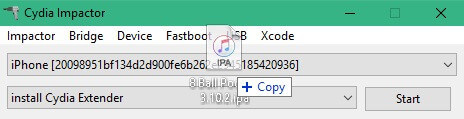
Schritt 6: Sie werden nun aufgefordert, Ihre Apple ID und Ihr Passwort einzugeben. Dies ermöglicht es dem Cydia Impactor, ein Entwicklerzertifikat von Apple zu erhalten. Sie sollten für dieses Projekt eine neue Apple ID verwenden.
HINWEIS: Wenn Sie Ihre Apple ID mit einer Zwei-Faktor-Autorisierung versehen haben, richten Sie bei der Installation von Harry Potter Wizards Unite ein eindeutiges Passwort ein. Gehen Sie zu appleid.apple.com, um dies zu tun.
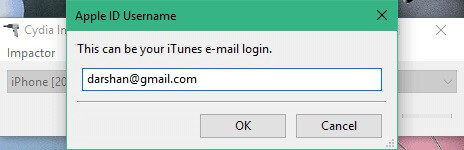
Schritt 7: Gehen Sie zurück zum Cydia Impactor und fahren Sie fort, um die Installation abzuschließen.
Schritt 8: Wenn die Installation abgeschlossen ist, öffnen Sie Ihr iOS-Gerät und gehen Sie dann zu "Einstellungen > Allgemein > Profil- & Geräteverwaltung".
Schritt 9: Wählen Sie Ihre Apple-Entwickler-ID, gefolgt von "Vertrauen".
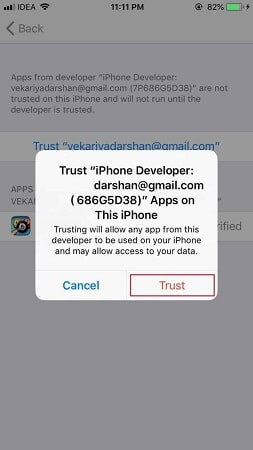
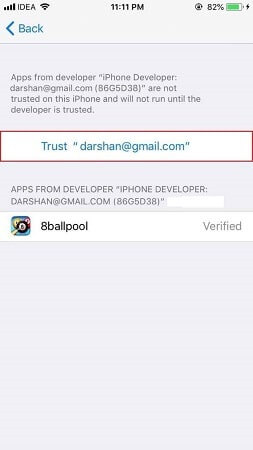
Fehler bei der Installation und ihre Lösungen
Provision.cpp: 173
Dieser Fehler tritt auf, wenn Sie die 2FA Apple ID aktiviert haben. Um dieses Problem zu lösen, gehen Sie zu appleid.apple.com und erstellen Sie eine neue ID, die Sie mit dem Cydia Impactor verwenden können.
Provision.cpp:81
Um diesen Fehler zu beheben, gehen Sie in das Menü des Cydia Impactors und wählen Sie "Xcode > Zertifikate widerrufen". Jedes alte Zertifikat, das Sie möglicherweise auf Ihrem iOS-Gerät hatten, wird widerrufen und Sie können Harry Potter Wizards Unite problemlos installieren.
Installer.cpp:62
Dies ist ein Fehler, der dadurch entsteht, dass Sie die Originalversion von Harry Potter Wizards Unite auf Ihrem Gerät haben, bevor Sie den Cydia Impactor verwenden. Wie in den obigen Schritten erwähnt, müssen Sie zunächst die Originalversion löschen.
Neben der Verwendung des Cydia Impactors gibt es zwei weitere Methoden, mit denen Sie iPogo auf Ihrem iOS-Gerät installieren können:
Methode 2: iPogo per Over-The-Air (OTA) installieren
Für diese Methode müssen Sie eine WLAN-Verbindung nutzen und iPogo direkt von der offiziellen Download-Seite installieren
Klicken Sie hier, um die Anleitung zur Installation von iPogo über OTA zu sehen.
Methode 3: iPogo mit Signulous installieren
Signulous ist eine App, mit der Sie iOS- und tvOS-Apps installieren können, ohne dass Sie Ihr Gerät rooten müssen.
Klicken Sie hier, um die Anleitung für die Installation von iPogo mit Signulous zu sehen.
Teil 3: Gibt es eine sicherere Alternative zu gefälschtem GPS bei Harry Potter Wizards Unite?
Die Installation von iPogo zum Vortäuschen Ihres iOS-Geräts beim Spielen von Harry Potter Wizards Unite ist kompliziert und Sie müssen vorsichtig sein, damit Ihr Konto nicht gesperrt wird. Es gibt eine Möglichkeit, wie Sie den virtuellen Standort Ihres iOS-Geräts ändern können, ohne dass das Spiel eine Warnung ausgibt.
Wir stellen Ihnen Dr.Fone - Virtueller Standort (iOS) vor, ein Tool, mit dem Sie auf sichere Weise Ihren Standort ändern, sich fortbewegen und generell an Harry Potter Wizards Unite in Gebieten teilnehmen können, die weit von Ihrem aktuellen Standort entfernt sind.
Im Folgenden erfahren Sie, wie Sie Dr.Fone - Virtueller Standort (iOS) verwenden können:
Funktionen von Dr.Fone - Virtueller Standort (iOS)
- Nutzen Sie den Teleport-Modus, um Ihren Standort zu wechseln und Harry Potter Wizards Unite an jedem beliebigen Ort der Welt zu spielen.
- Die Joystick-Funktion ist großartig, um sich auf der Karte zu bewegen und die Dinge zu finden, die Sie im Spiel sammeln sollten.
- Sie können die tatsächliche Bewegung simulieren, so als würden Sie gehen, Bus fahren oder laufen. Auf diese Weise geht das Spiel davon aus, dass Sie sich in dem abgebildeten Gebiet befinden.
- Alle Geo-Standort-Apps, wie Harry Potter Wizards Unite, können gut mit diesem Tool arbeiten.
Eine Schritt-für-Schritt-Anleitung zum Teleportieren Ihres Standorts mit Dr.Fone - Virtueller Standort (iOS)
Besuchen Sie die offizielle Dr.Fone Download-Seite, laden Sie es herunter und installieren Sie es auf Ihrem Computer. Starten Sie die App und rufen Sie dann den Startbildschirm auf.

Rufen Sie die Funktion "Virtueller Standort" auf und klicken Sie dann darauf. Sobald das Modul läuft, verwenden Sie das Original-USB-Kabel, das mit Ihrem iOS-Gerät geliefert wurde, um es mit Ihrem Computer zu verbinden. Dies ist ratsam, da Sie keine Datenbeschädigung auf Ihrem Gerät riskieren möchten.

Wenn Dr.Fone - Virtueller Standort (iOS) Ihr Gerät erkennt, überprüfen Sie die Karte und stellen Sie sicher, dass der angezeigte Ort der ist, an dem Sie sich befinden. Wenn dies nicht der Fall ist, gehen Sie zum unteren Ende Ihres Bildschirms und suchen Sie dort das Symbol "Zentrieren auf". Klicken Sie auf dieses Symbol und Ihr aktueller Standort wird korrigiert.

Gehen Sie zurück zum oberen Ende Ihres Bildschirms, suchen Sie das dritte Symbol und klicken Sie darauf. Ihr Gerät wird nun in den "Teleport"-Modus versetzt. Geben Sie den gewünschten Teleportationsort ein und klicken Sie dann auf "Los". Es wird sofort angezeigt, dass sich Ihr Gerät an dem Ort befindet, den Sie eingegeben haben.
Wie das funktioniert, sehen Sie in der Abbildung unten. Es zeigt den Standort eines Geräts, das nach Rom, Italien, teleportiert wurde.

Sobald der Teleportationsvorgang abgeschlossen ist, öffnen Sie Harry Potter Wizards Unite und nehmen Sie an den Veranstaltungen in der Umgebung teil. Holen Sie sich so viele Fundstücke wie möglich und haben Sie dabei Spaß.
Achten Sie darauf, dass Sie die Abklingzeit einhalten, indem Sie eine Weile in dem Gebiet bleiben. Dazu sollte sich Ihr Gerät "dauerhaft" in dem Gebiet befinden. Klicken Sie auf "Hierher bewegen" und Ihr Gerät wird sich immer in dem Bereich befinden, bis Sie den Standort wieder ändern.

So wird Ihr Standort auf der Karte angezeigt.

So wird Ihr Standort auf einem anderen iPhone-Gerät angezeigt.

Zusammenfassung
iPogo ist ein großartiges Tool, wenn Sie Ihr Gerät bewegen und an Harry Potter Wizards Unite-Veranstaltungen teilnehmen möchten, die weit von Ihrem tatsächlichen Standort entfernt sind. Sie müssen vorsichtig sein und die Abklingzeit einhalten, damit Ihr Konto nicht gesperrt wird. Die Installation von iPogo kann jedoch eine schwierige Aufgabe sein. Wenn Sie Ihren virtuellen Standort einfacher ändern möchten, verwenden Sie dazu Dr.Fone - Virtueller Standort (iOS). Dies ist ein großartiges Tool mit leistungsstarken Funktionen, mit dem Sie Harry Potter Wizards Unite mit Leichtigkeit und Begeisterung spielen können.
Kategorien
Empfohlene Artikel
Virtueller Standort
- 1. Virtueller Standort für iOS
- Gefälschte GPS-Taktiken auf Tinder
- Zuverlässiges Pokemon Go-Radar
- Pokemon Go Hack auf iOS herunterladen
- Eier in Pokemon Go zu Hause ausbrüten
- Methoden zum Fake-GPS auf dem iPhone
- 2. Virtueller Standort für Android
- Beste simulierte GPS-Apps
- Pokemon Go mit Joystick auf Android
- Falsea GPS auf WhatsApp auf dem Handy
- GPS auf Snapchat auf dem Handy ausblenden
- 3. Gaming-Tipps
- 4. Bewertungen über GPS-Spoofer
- 5. Parodie Pokemon Go
- Gefälschtes GPS für Pokemon Go
- Parodie Pokemon Go auf dem iPhone
- Die besten 7 Pokemon Go-Spoofer für iOS
- Android Pokemon Go Spoofing-Tricks
- Gefälschtes GPS auf Android Pokemon Go
- In Pokemon Go teleportieren
- Schlüpfen Sie in Pokemon-Eier, ohne sich zu bewegen
- Pokemon Go walking hack
- Benutze Joystick, um Pokemon Go zu spielen
- 6. Gerätestandort ändern
- Gefälschtes GPS auf dem iPhone
- Gefälschtes GPS auf Android
- Beste 10 Mock Location Apps
- Scheinort auf Android
- Mock GPS auf Samsung


























Julia Becker
staff Editor